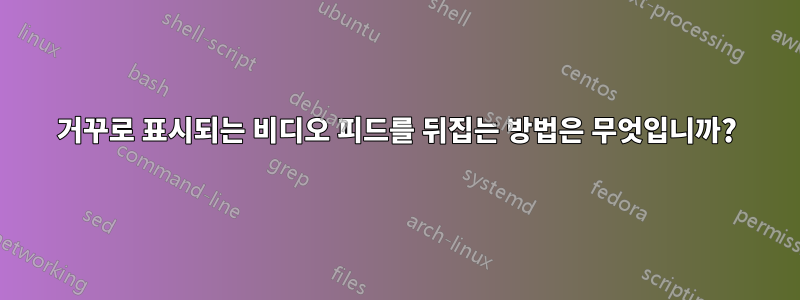
Windows 7 Ultimate에서 실행되는 Skype와 다른 응용 프로그램은 노트북 내장 웹캠에서 캡처한 비디오를 거꾸로 표시합니다.
이와 같은 문제와 관련하여 찾을 수 있는 많은 솔루션을 시도했지만 소용이 없었습니다. 가장 관련성이 높은 내용 중 일부는 여기에서 논의됩니다.
- Skype 지원 네트워크에서 스레드내 영상 이미지가 왜 거꾸로 되어 있나요???
- ASUSTek 포럼에서 스레드내장 카메라 거꾸로
두 가지 모두 이 문제에 대한 몇 가지 잠재적인 해결책을 제시하지만 노트북 ASUS U6S에서는 이 문제를 해결할 수 없습니다.
내가 이미 시도한 것:
드라이버 변경
작동하는 드라이버는 Windows에서 제공되는 드라이버여야 하며, 다른 모든 드라이버는 Windows에서 제공됩니다.ASUS 드라이버설치하지 않거나 설치하지 않아도 웹캠이 비디오 피드를 제공하지 않습니다. 이렇게 하면 이전 드라이버를 사용하거나
.inf설정을 수동으로 조정하기 위해 파일을 편집하는 것과 관련된 모든 옵션이 허용되지 않습니다.ASUS는 Windows 7용 드라이버를 제공하지 않으므로 Windows Vista 32비트 드라이버를 사용했습니다.
애플리케이션 사용매니캠
이 애플리케이션은 실제로 문제를 (일시적으로) 해결하지만 새로운 문제를 생성합니다.
- 응용 프로그램을 사용하여 비디오 피드를 전환하면 Skype 화상 통화가 작동하지 않습니다.
- 이 애플리케이션은 설정을 저장하지 않습니다. 적어도 저는 비디오 피드를 뒤집는 데 사용한 설정을 저장할 방법을 찾을 수 없었습니다.
컴퓨터를 다시 시작하면 모든 것이 이전 상태로 돌아가고 비디오 피드가 거꾸로 돌아가며 응용 프로그램이 계속 설치되어 있으면 Skype가 화상 통화에 계속 실패합니다.등록편집
웹캠 설정에 대한 참조를 찾기 위해 Windows 레지스트리 편집기를 검색했으며,
Flip이미지를 뒤집는 것은 드라이버에 달려 있기 때문에(이 문제에서 확인할 수 있는 내용에 따라) 매개 변수가 있는 키를 찾으려고 했습니다.그러한 설정에 대한 참조를 찾을 수 없습니다. 실제로 Windows 레지스트리 내에 존재하지 않거나 제가 생각할 수 있는 이상한 이름을 사용하고 있습니다.
시스템 설정
Windows 장치 관리자에서 웹캠 시스템 설정에 액세스할 수 있었지만 실제로 이미지 회전 설정이 있는 탭은 항상 비활성화되어 있습니다.
Skype 웹캠 옵션에서 사용할 수 있는 설정도 마찬가지입니다(기본적으로 사용자 정의 Skype 팝업 내에서 Windows 장치 관리자와 동일한 설정을 표시함).
질문:
비디오를 제대로 보고 방송하기 위해 노트북에 내장된 웹캠에서 비디오 피드를 전환하려면 어떻게 해야 합니까?
답변1
다음은 일부 사람들에게 효과가 있었던 솔루션으로 가득 찬 두 개의 스레드입니다.
가장 웃긴 말은 드라이버 문제가 아니라 Asus 문제라는 점이었습니다. 카메라가 실제로 물리적으로 거꾸로 설치되어 있기 때문입니다. 따라서 한 가지 해결책은 카메라를 뒤집을 수 있는 기술자를 찾는 것입니다. 또는 컴퓨터에 보증이 적용되는 경우 공급업체에 요청하십시오.
이 스레드의 솔루션:
- 소프트웨어에서 허용하는 경우 웹캠 설정 수정
- 하드웨어 PID에 해당하는 ASUS 지원 사이트에서 웹캠 드라이버를 다운로드하세요.
- Driver Detective로 웹캠 드라이버 업데이트
- 에서 레지스트리를 편집하고
HKEY_LOCAL_MACHINE\SOFTWARE\Sunplus SPUVCb\VIDEOPROCAMPVFlip 값을 1로 설정합니다.
이 스레드의 솔루션:
1) 설정 조정
Windows 탐색기를 통해 카메라를 실행하세요. 내장된 카메라가 거꾸로 나타나겠죠?
ASUS에서 제공하는 드라이버가 있는 폴더 안에는 tsnp2std.exe라는 소프트웨어가 있습니다.
카메라를 연 상태에서 이 애플리케이션을 실행하세요. 트레이 영역에 작은 아이콘이 표시됩니다. 그것을 마우스 오른쪽 버튼으로 클릭하고 이제 속성 페이지 열기 옵션을 선택하십시오.
이제 설정을 설정하고 조정하는 데 문제가 없어야 합니다.
2) 플립으로 드라이버 재설치
snp2uvc.inf 파일을 편집하여 문제를 해결했습니다. 메모장으로 열고 "flip"이라는 단어를 검색하세요. 다음과 같은 항목이 표시됩니다.
HKR,DefaultSettings,Flip,0x00010001,0및HKR,Settings,Flip,0x00010001,0.
모든 인스턴스에 대해 마지막 숫자(0)를 "1"로 변경합니다. 파일을 저장하고 장치 관리자에서 드라이버를 수동으로 다시 설치하십시오. 설치할 드라이버를 선택하세요. Windows에서 검색하지 마세요.
재부팅하면 비디오 방향이 올바른 상태가 됩니다.
3) 드라이버를 컴퓨터와 함께 제공된 원래 드라이버로 롤백합니다.
답변2
나는 같은 문제가 있었고 여러 가지 방법을 시도했습니다. 어제 아주 우연히 간단한 해결 방법을 찾았어요! Windows용 SKYPE를 사용해 보았는데, 설치 후 예상대로 카메라가 거꾸로 되어 있었습니다. 하지만 . . . SKYPE 내부에 카메라를 뒤집을 수 있는 버튼이 있었어요!!! 그러면 모든 문제가 해결되었습니다! 나는 흥분된다. . .


